Давайте трохи розглянемо історію. Ви бачите кухонний прилад і кубик цукру.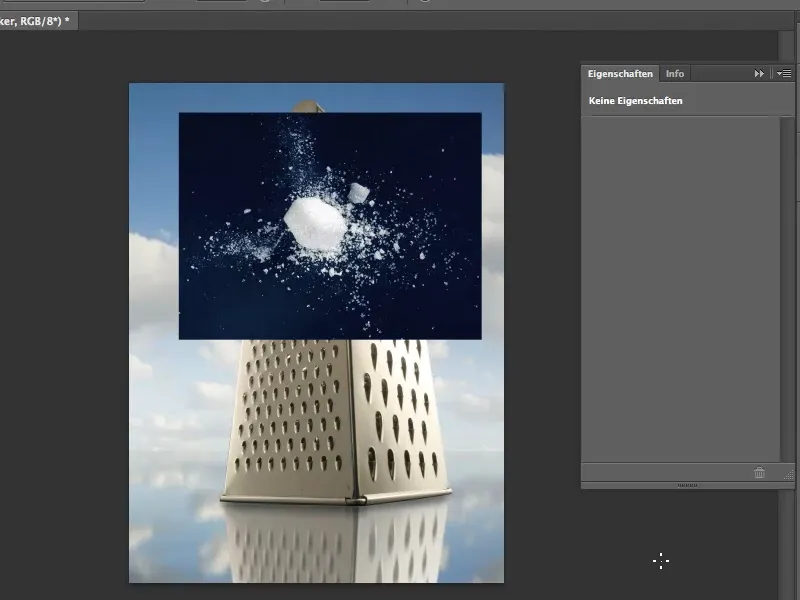
Почнемо: Кроки 1–12
Крок 1
Збірку має виглядати так, ніби кубик цукру вдарився об край кухонного приладу. Це взагалі не так вже й жахливо складно.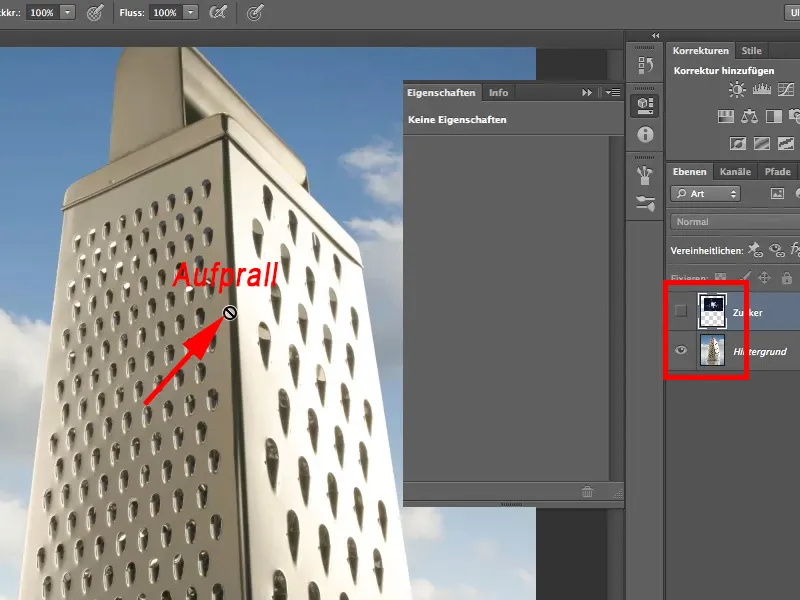
Крок 2
Проте передумовою є видалення цього чорного фону, на якому я подрібнив кубик цукру. Невелике уточнення: я взяв кубик цукру і відрізав частинки від нього за допомогою килима. В цьому випадку, безумовно, було два кубики, оскільки на підлозі трохи багато, щоб вони могли бути лише з одного кубика. Потім я все ще натякав усе разом, щоб це виглядало трохи випадково, як вибух і хлопок. Потім я зробив фотографію за допомогою досить простого світла. Так що це не така вже й складна історія.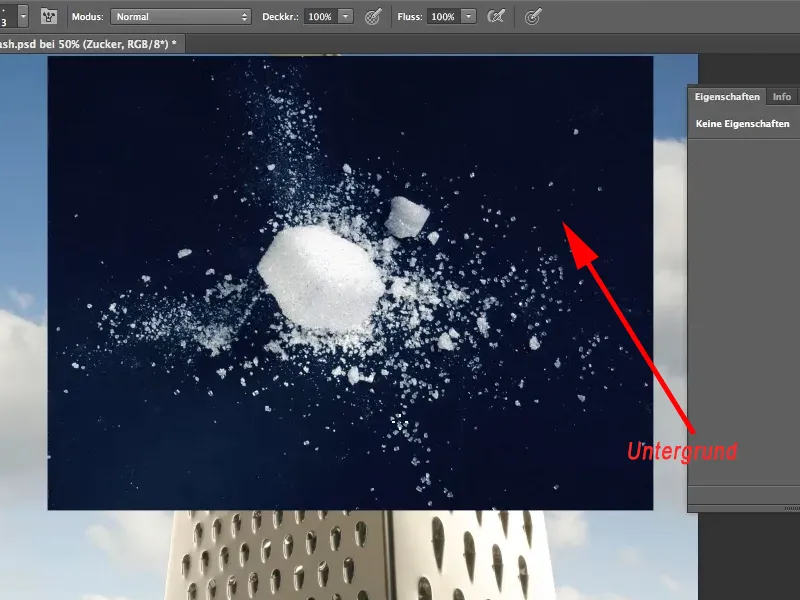
Крок 3
Це стає складним лише в тому випадку, якщо ми хочемо видалити чорний фон. Першим інструментом, який нам приходить на думку, є чарівна паличка. Ми активуємо її в палітрі інструментів, встановлюємо толерантність на 19 % і знімаємо прапорець з параметра Сусідній. Тепер ми клікаємо на чорний фон.
Сусідній повинен бути вимкнений, щоб можливо було видалити всі включені частини чорного зображення.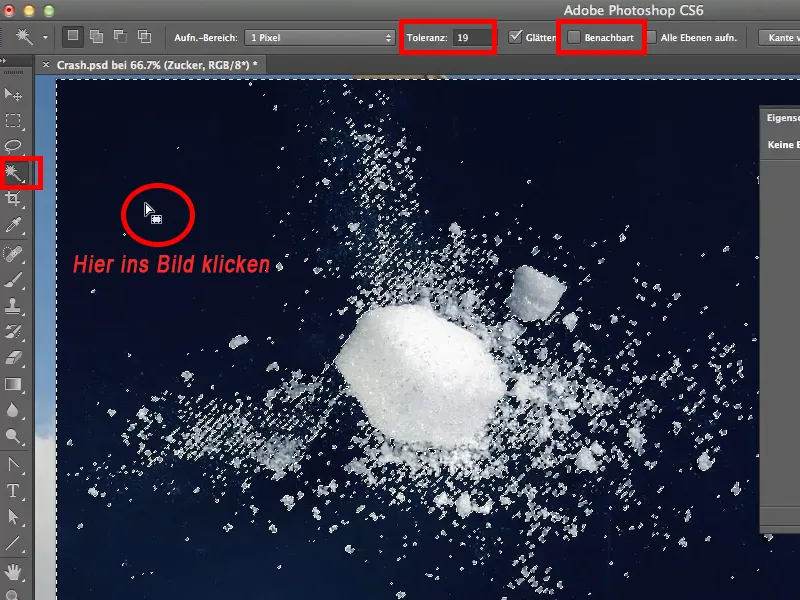
Крок 4
Якщо я видаляю вибраний фон за допомогою Del, я втрачаю всю чорну підкладку, …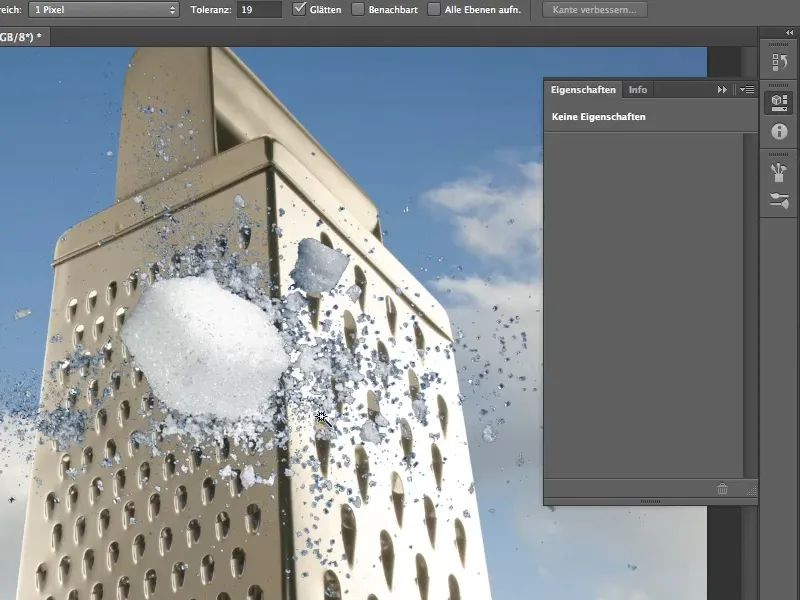
Крок 5
… але при докладному придивленні можна побачити, що у нас є некрасиві краї. Їх не так-то просто видалити. Це, отже, не найкращий метод вирізання.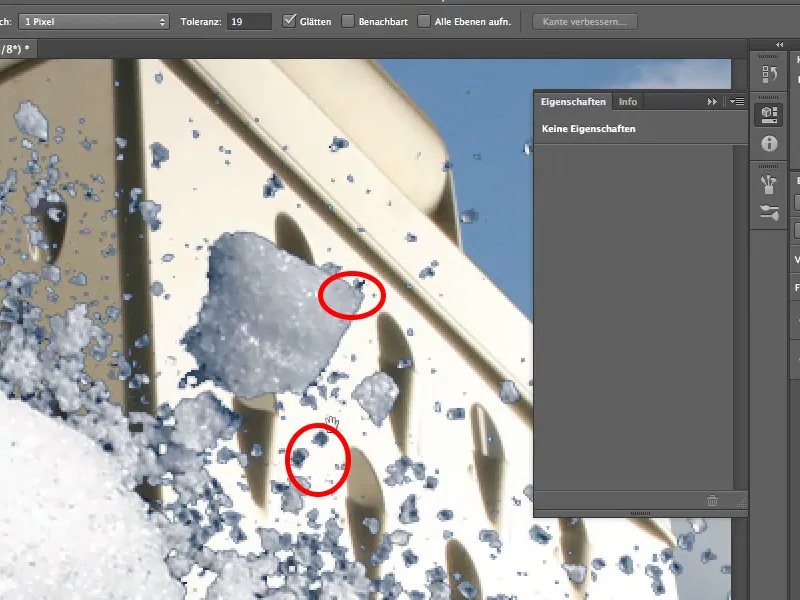
Крок 6
Тому ми розглянемо інший метод. Через пункт меню Шар>Стилі шару>Параметри заливки відкриється діалогове вікно Стилі шару. Це ви точно знаєте. Швидший спосіб - подвійне клацання на шарі.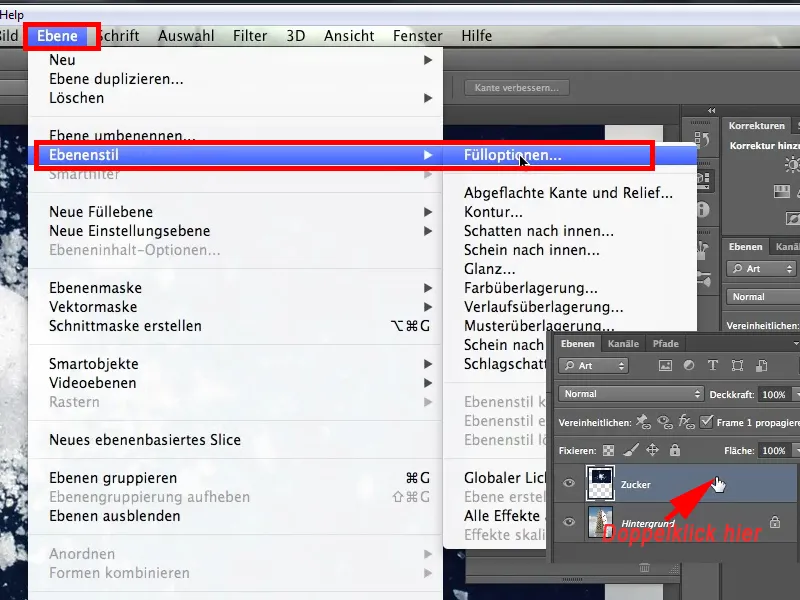
Крок 7
Цей інструмент ви впевнено бачили. Ви питаєтеся, що він там всередині. Я можу вам порадити спробувати трошки покатати.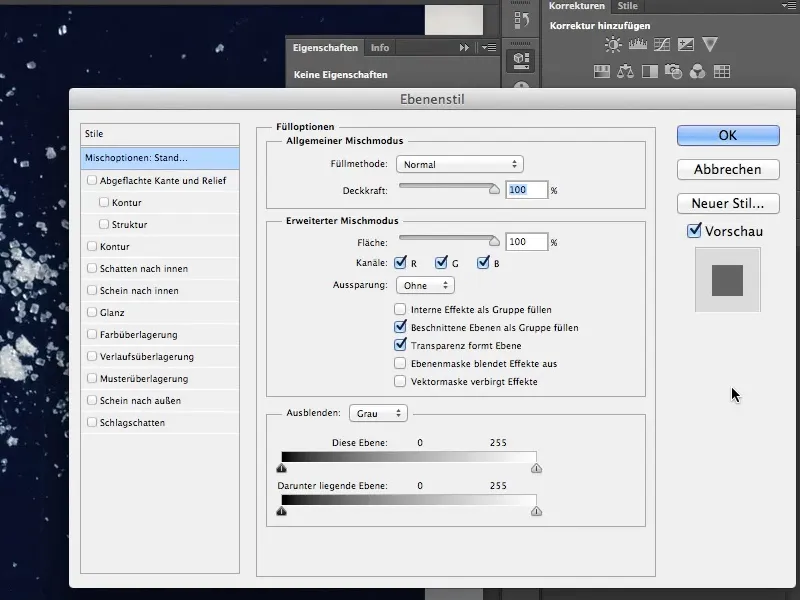
Крок 8
За допомогою цього інструменту ми тепер спробуємо виділити рівень цукру. Внизу є кілька регуляторів. З одного боку Цей рівень, це саме активний рівень цукру, а з іншого боку регулятор Нижче рівня. Ми не маємо справи з рівнем нижче, він залишається таким, як є.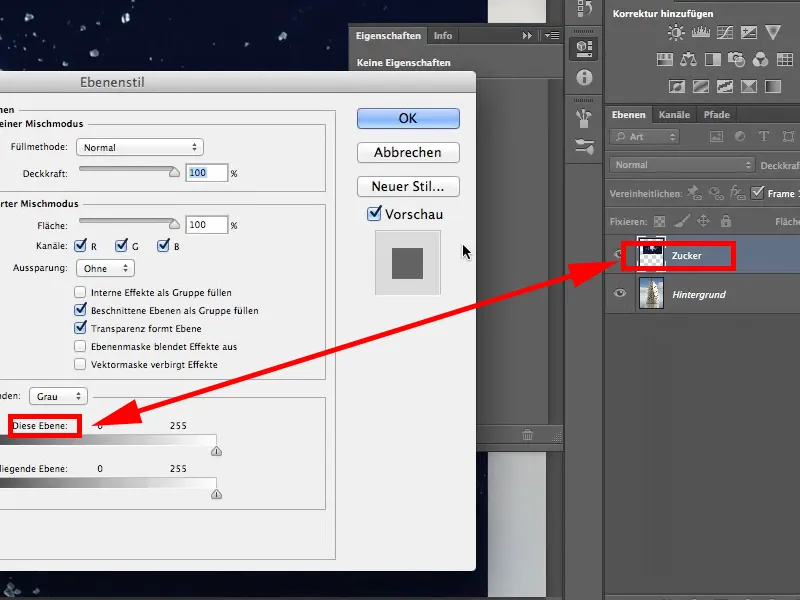
Крок 9
Я беру чорний лівий регулятор на Цьому рівні і тягну його вправо. Ви бачите, що весь чорний фон стає невидимим. Це круто, але ми ще не зробили набагато. Як можна побачити, некрасиві чорні краї все ще присутні. Потрібно їх так чи інакше позбавитися.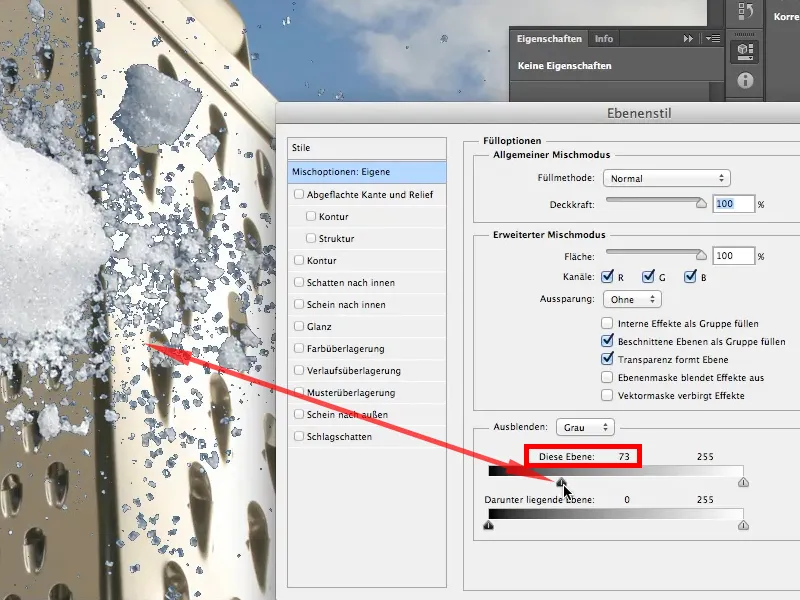
Крок 10
Для цього тепер потрібно натискати клавішу Alt-, клацати на регулятор і тягнути його далі вправо. Через натиснену клавішу Alt- регулятор розділяється і створюється якийсь перехід.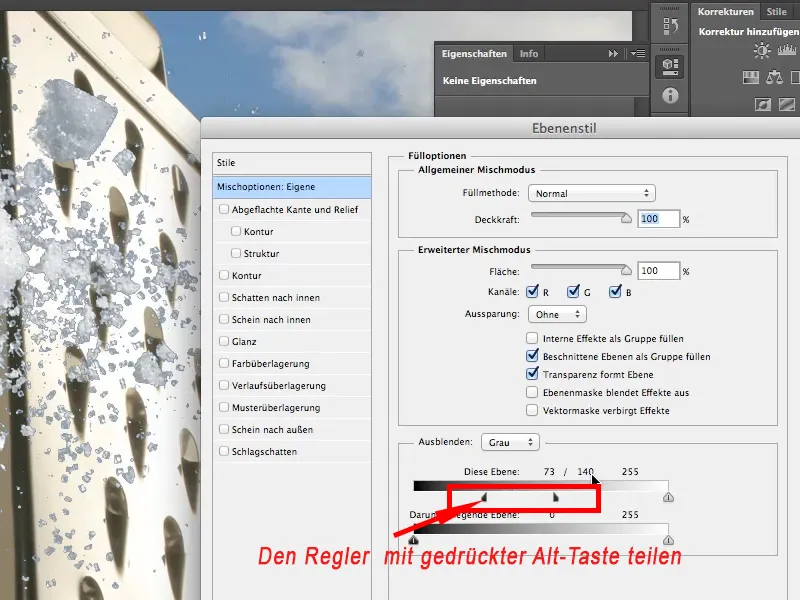
Крок 11
Тепер ми хочемо розглянути значення. Над регуляторами є значення 73/140 і 255, це означає:
• Від 0 до 73 всі тонові значення повністю приховані.
• Від 73 до 140 існує плавний перехід.
• І від 140 до 255 всі тонові значення видимі.
Це чудова річ, особливо той інструмент дуже старий. Він вже існує деякий час - я навіть не знаю, скільки, ймовірно, з PS4 чи PS5, не CS4, а справжньо PS4. Старий інструмент, який постійно доводить свою дієздатність.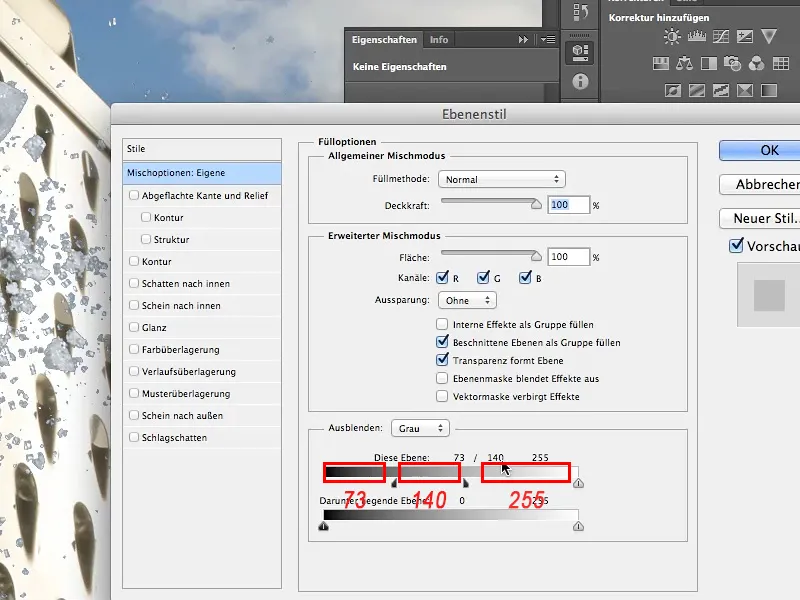
Крок 12
Трохи нам ще залишається зробити, оскільки з результатом ще не можна бути повністю задоволеним. Тут все одно ще є багато досить темних цукрових кристалів. Якщо обдумати, звідки йде світло, а саме з правого боку, як видно на кубі, цукрові кристали дійсно ще занадто темні. Це пов'язано з прозорістю кристалів і тим, що через це чорний фон називертається видимим.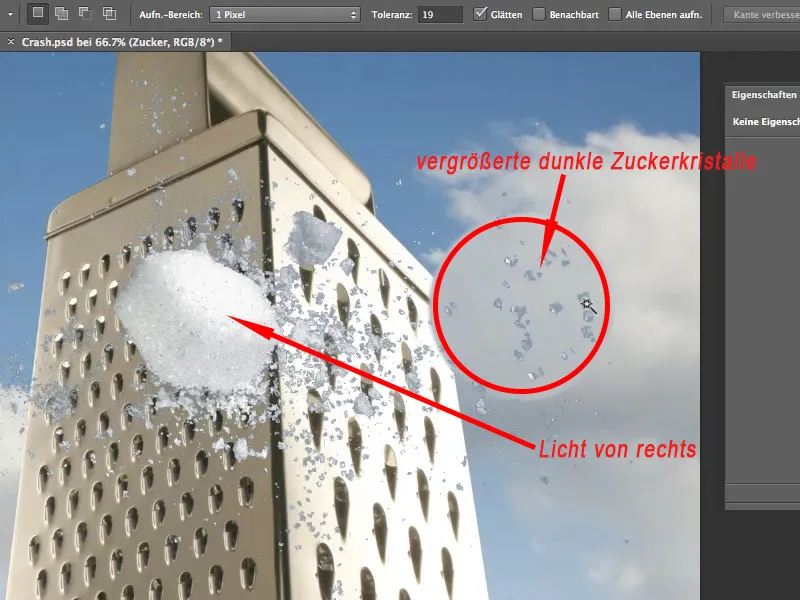
Продовжуємо: Кроки 13–25
Крок 13
Для нас це не така велика проблема, нам просто потрібно їх розсвітлити. Невинні візьмуть інструмент Витягуванець та збільшать масштаб. Я в будь-якому випадку хочу вивести глибокі тони. Так що в верхній стрічці під Область я встановлюю Глибини, щоб їх вивести (розсвітлити) та ставлю приблизно на 30% Освітленості.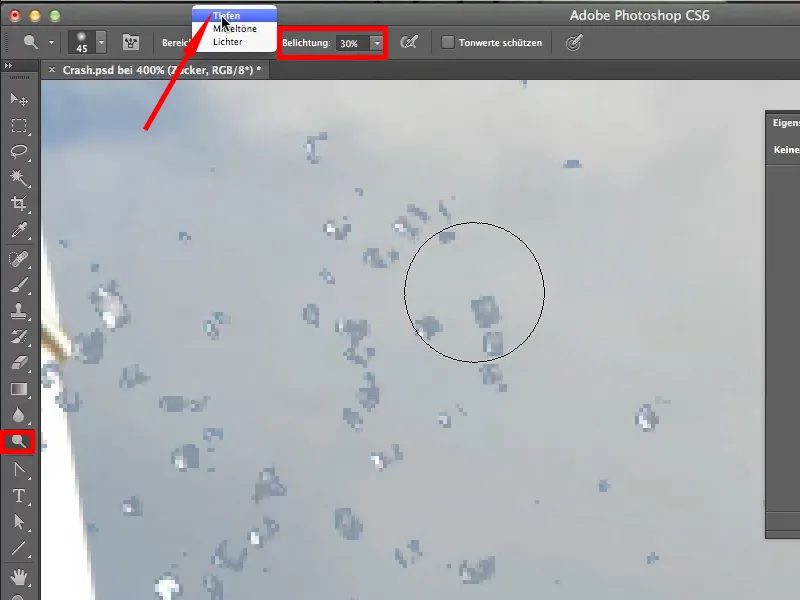
Крок 14
На початку це працює, цукрові кристали стають світлішими, але фон також виводиться та проявляється. Навіть якщо ми отримуємо гарний білий цукор, ми знову отримуємо відолену чорну підставу на знімку. Це пов'язано з тим, що діалогове вікно Стиль шару активне, воно все ще приймальне та може бути в будь-який момент знову викликане. Все, що відбувається на рівні, включається в цей діалог. Тому ми тепер бачимо виведену підставу.
Ми не хочемо цього на цьому етапі, тому повинні вигадати щось інше. За допомогою Ctrl+Alt+Z скасовуємо останні кроки.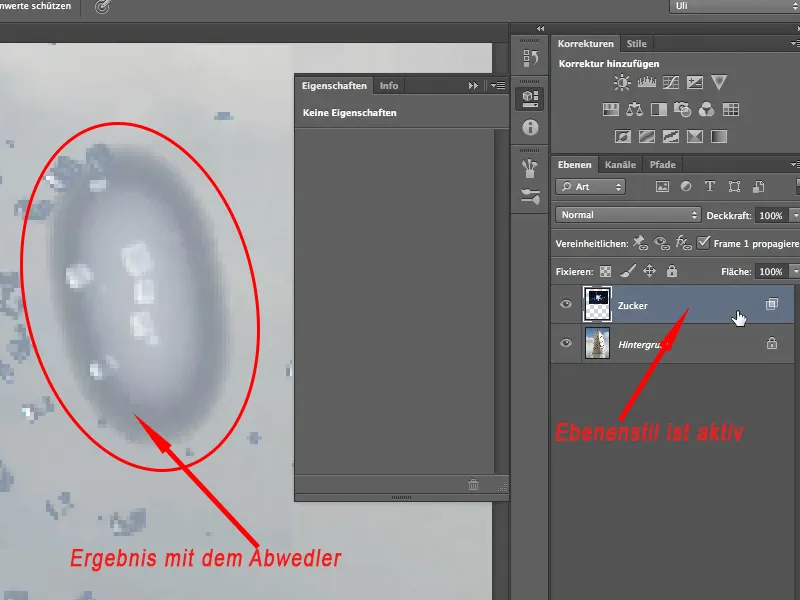
Крок 15
Тут завжди цінується створення свого роду знімків та обробка їх далі. Це називається Розумний об'єкт. Це означає, що шар цукру, такий як він є зараз, тобто з виключеним фоном, зберігається як знімок/Розумний об'єкт в Photoshop.
Через Шар>Розумний об'єкт>Конвертувати в розумний об'єкт я створюю такий Розумний об'єкт.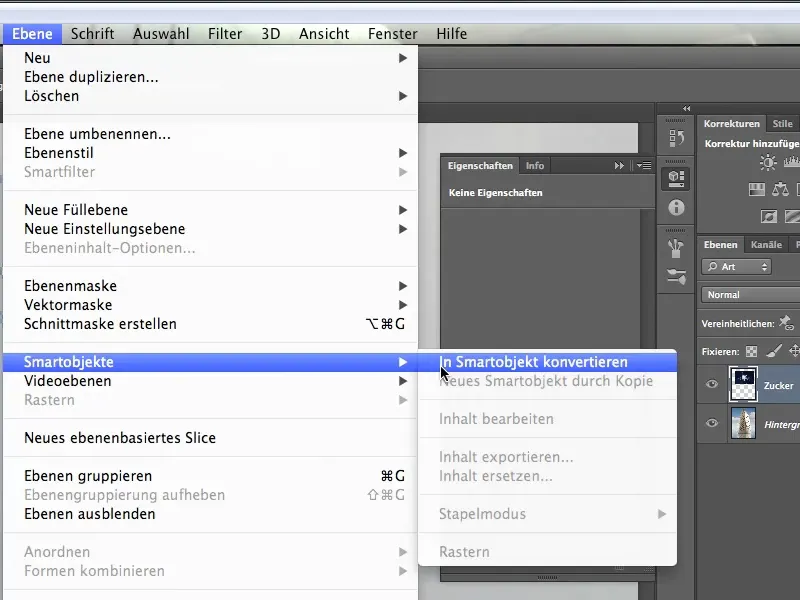
Крок 16
По маленькому квадратику на мініатюрі шару цукру можна побачити, що цей шар тепер є Розумним об'єктом. Зараз не видно чорного фону, тому його немає в Розумному об'єкті. Зрозуміло, як видно на знаку "заборонено паркування", я не можу більше працювати з цукровими кристалами. Тому мені доведеться працювати в режимі "недеструктивно", що в будь-якому випадку є кращим варіантом.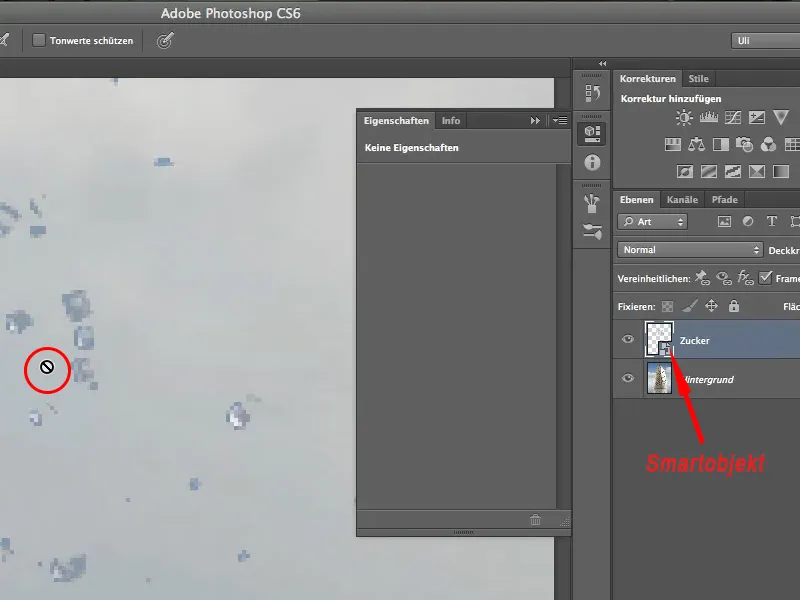
Крок 17
Для цього створюю новий шар за допомогою значка внизу палітри шарів.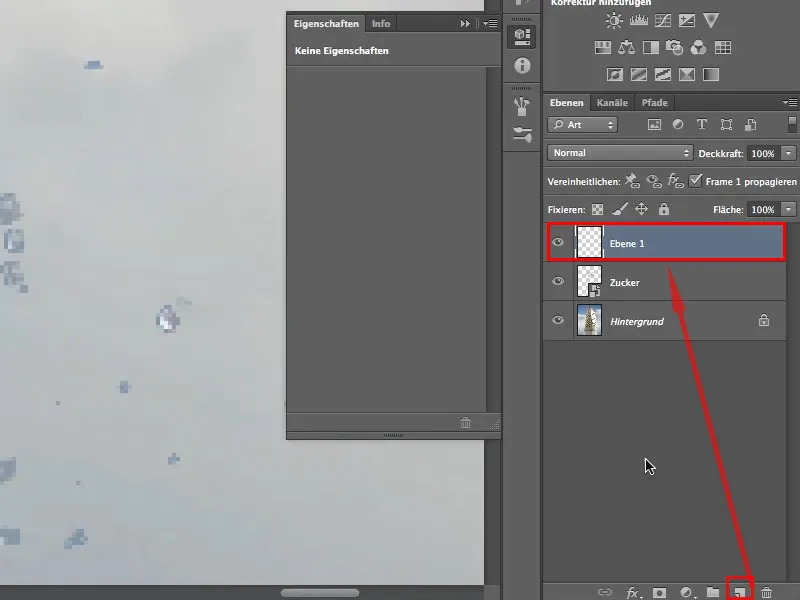
Крок 18
Для того щоб цей шар також можна було використовувати для витягування, я заливаю його 50% сірим, через Правка>Заповнити область.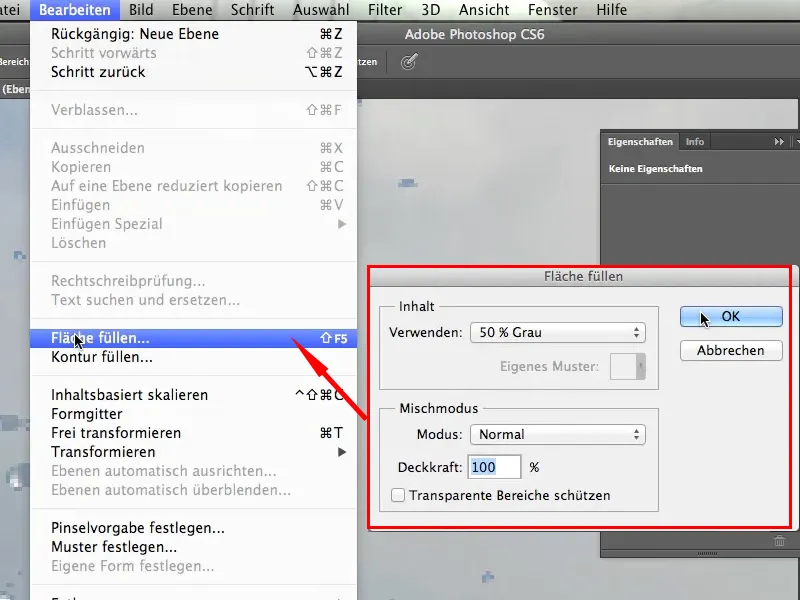
Крок 19
Потім я переводжу шар у режим Блискуче світло. Цей режим шару - досить агресивний спосіб витягування тіней, тому варто уважно працювати з низькою Непрозорістю.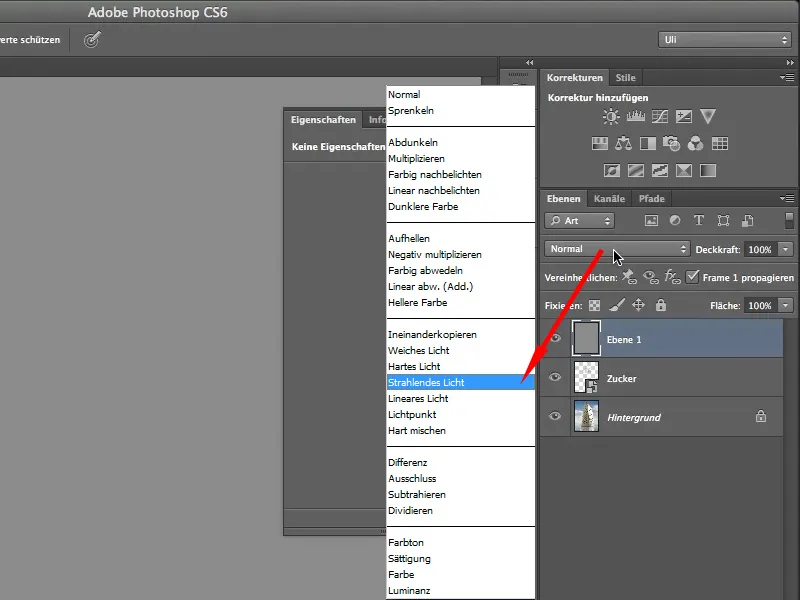
Крок 20
Для того щоб все це спрацьовувало тільки для мого шару цукру, я додаю ще одну Маску вирізання, через Правка>Створити маску для вирізання. В іншому випадку я також виправлю би мій фон, що я взагалі не хочу.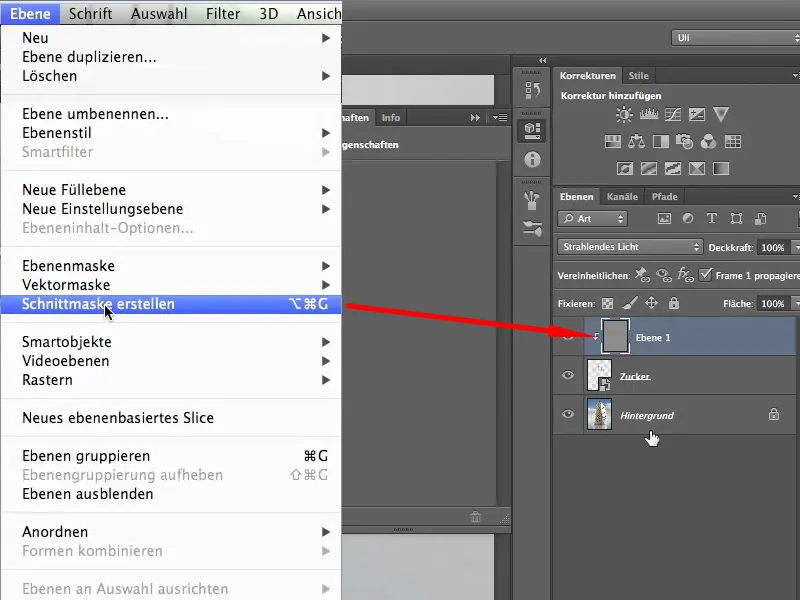
Крок 21
Або ви продовжуєте працювати з Витягувачем, або берете Пензель та встановлюєте білий колір як Колір переднього плану. З низькою Непрозорістю 10% починаю робити розсвітлення обережно. Це працює, але світлі пікселі насправді сильно виводяться - це те, що я розумію під агресивно.
Тому це гарний спосіб вивести контраст зерен цукру, але для того, щоб загалом їх зробити світлішими, ми просто використовуємо неправильний режим змішування.
Мені подобається, як ми створюємо такі світлові акценти, але я також хочу решту розсвітлити..webp?tutkfid=64290)
Крок 22
Те, що тут блакитно-сіро світиться, ми хочемо розсвітлити. Це означає, що я створюю новий шар, заливаю його 50% сірим та додаю Маску вирізання.
На нижньому знімку видно, як сірий шар просто накладається.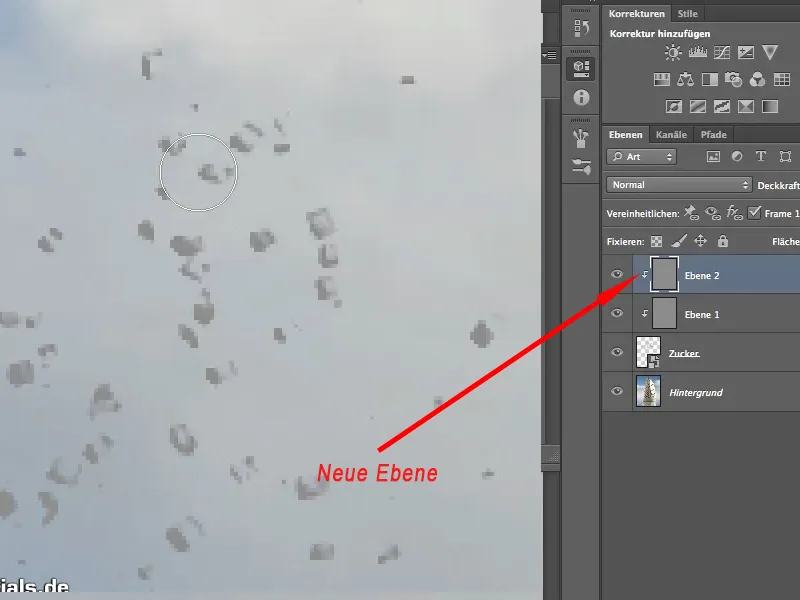
Крок 23
Тепер я розраховую площину в режимі Жорстке світло. Цей режим шару повинен бути дуже підходящим для цього, навіть якщо це чути трохи дивно. Жорстке світло залишає світло там, де воно є, і лише підсвічує середні відтінки.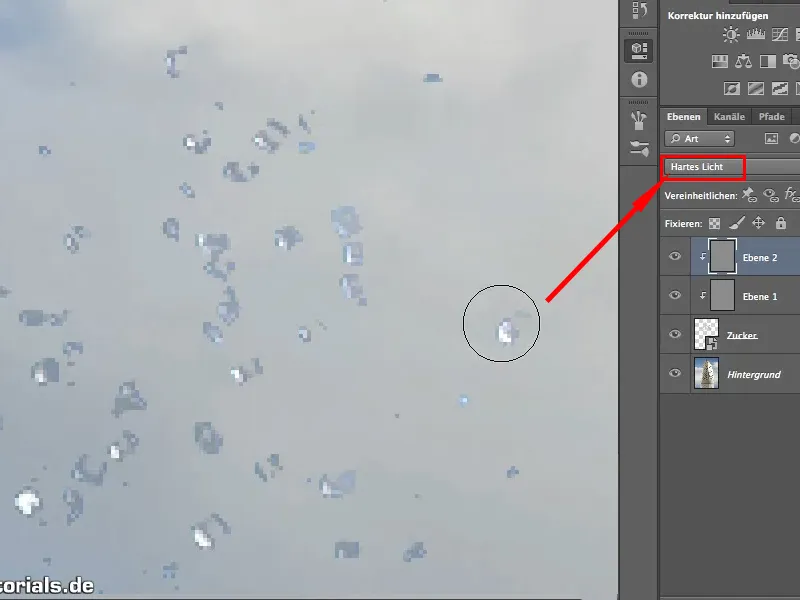
Крок 24
Якщо намалювати досить довго, ми отримаємо гарні білі кристалі цукру, точно так, як і очікувалося. З прозорістю пензля ми можемо йти вгору, оскільки цей режим розрахунку не настільки агресивний. Тут можна спокійно працювати з 30 %, тоді як Світле світло має використовуватися з дуже низьким інтенсивності.
Слідом за цим я можу також підсвітлити і інші кристали цукру, щоб після вирізання адаптувати світло..webp?tutkfid=64293)
Крок 25
Ще раз узагальнивши: при активному шарі цукру ми використовували повністю опції, щоб приховати чорне, потім поділити регулятор, щоб створити плавний перехід. За допомогою двох шарів Світле світло та Жорстке світло, кожен з них заповнено сірим кольором - це важливо -, ми відповідали за світло.
Так само можна відрегулювати тіні з іншої сторони куба.
Ось такі дрібниці важливо знати після вирізання, оскільки часто недостатньо лише вирізати.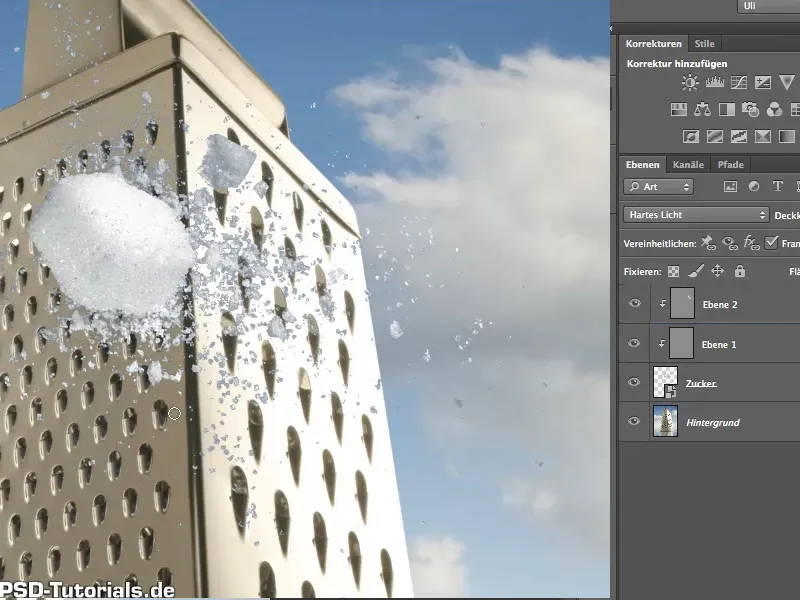
Сподіваюсь, що вам сподобалася техніка і ви зможете використати її у майбутньому.


